
Automatické opravy programu Excel (obsah)
- Automatické opravy v Exceli
- Ako používať možnosti automatických opráv v programe Excel?
Automatické opravy v Exceli
Väčšina ľudí si neuvedomuje, že program Excel má v aplikácii Microsoft Word tiež funkciu Automatické opravy. Mnohokrát robíme gramatické chyby, a to sa môže stať, keď napíšeme aj text v exceli. Funkcia Automatické opravy v Exceli nám umožňuje opraviť nesprávne slovo alebo pravopis automaticky. Funkcia AutoCorrect nám pomáha vyhnúť sa preklepom (chybám pri písaní), zatiaľ čo údaje, ktoré sa môžu použiť na prezentáciu, alebo môžu byť dôležité pre určitú prácu.
Ako použiť?
Použitím funkcie Autocorrect dokážeme opraviť nielen nesprávne napísané slovo, ale tiež ho môžeme použiť na zmenu skratiek na plný text alebo na nahradenie dlhších fráz krátkymi kódmi. Môže tiež vložiť značky začiarknutia, guľky a iné špeciálne symboly.
Poďme pochopiť fungovanie Možnosti automatických opráv v Exceli s niekoľkými príkladmi.
Túto šablónu automatických opráv Excel si môžete stiahnuť tu - šablóny automatických opráv ExcelAutomatické opravy v Exceli - Príklad č. 1
Ak chcete získať prístup k funkcii Automatické opravy v Exceli, prejdite do ponuky Súbor . Odtiaľ prejdite na Možnosti a vyberte možnosť Korektúry z možností programu Excel.
Všetci máme nejaké alebo málo slov, ktoré často nesprávne napíšeme nesprávne. Je to preto, že neúmyselne nevieme, ako kúzlo alebo v našom podvedomí už máme uložené nesprávne kúzlo. Toto sa môže stať každému. Za týmto účelom skontrolujeme správne pravopis týchto slov a uložíme ho do slovníka automatických opráv, aby sme predišli ďalším chybám.
Zoberme si vetu, kde sme už zaznamenali oznámenia a videli preklep, ako je uvedené nižšie.

Ako vidíme vyššie, tu sme nesprávne označili ĎALŠIE ako MLÁDEŽ. A toto slovo nezískalo automatické opravy, čo znamená, že nie je uložené v slovníku Excel Automatické opravy. Preto prejdeme do ponuky Súbor, ako je uvedené nižšie.

Teraz choďte do Možnosti .

Z okna Možnosti Excelu vyberte možnosť Korektúry, ako je to znázornené nižšie. Ako vidíme, v časti Korektúra je v rovnakom poli nižšie uvedená funkcia Možnosti automatických opráv a niektoré ďalšie vstavané funkcie súvisiace s funkciou Automatické opravy. Najskôr vyberte možnosť Automatické opravy .

Keď klikneme na Možnosti automatických opráv, dostaneme jeho pole. V tom prejdite na kartu Automatické opravy. Teraz môžeme hľadať slovo FUTHER v poli nahradiť alebo sa môžeme posúvať nahor a nadol, aby sme zistili, či je požadované slovo už pridané alebo nie. Keďže toto slovo nebolo automaticky opravené, môžeme ho tu pridať. Z tohto dôvodu v poli nahradiť slovo FUTHER a nahradiť ho FURTHER, čo je správne slovo, ako je uvedené nižšie. Potom kliknutím na tlačidlo Pridať pridajte dané slovo do slovníka.

Keď klikneme na Pridať, uvidíme, že slovo je pridané do zoznamu dole. Teraz kliknite na OK pre ukončenie.

Teraz to vyskúšame opätovným zadaním tej istej vety. Ako vidíme nižšie, znova sme napísali FUTHER a keď pridáme miesto, automaticky sa opraví.

Týmto môžeme pridať slová v exceliálnom slovníku, ktoré často píšeme nesprávne.
Pre ďalšie formátovanie, z okna Možnosti programu Excel, môžeme vybrať viac možností, ako je uvedené nižšie.

Pomocou vyššie uvedených možností môžeme zmeniť jazyk, verbálny typ, zmeniť citlivosť veľkých a malých písmen.
Automatické písanie pri písaní - Príklad č. 2
Pre automatickú korekciu v exceli existuje niekoľko ďalších automatických korekcií v exceli. Z možnosti Automatické opravy spolu s textom a slovami môžeme automaticky opraviť údaje použité z externých zdrojov v exceli opravenom automaticky na karte Automatické písanie počas písania, ako je to znázornené nižšie. Môžeme formátovať riadky, stĺpce, aby sme pridali nový, môžeme použiť hypertextové odkazy na tie cesty, ktoré nás môžu priviesť na akúkoľvek konkrétnu stránku a dokonca aj automaticky vyplniť vzorec.
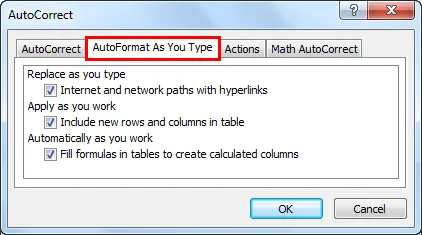
Na testovanie zrušte začiarknutie 1. možnosti, ktorou je internetová a sieťová cesta s hypertextovými odkazmi, ako je to znázornené nižšie, a kliknutím na tlačidlo OK zobrazíte, či hypertextové odkazy pre internetovú cestu fungujú alebo nie.

Zadali sme webový odkaz Google a za to sa vygeneruje žiadny hypertextový odkaz, ako je to znázornené nižšie.

Teraz znova skontrolujte 1. možnosť z okna Automatické opravy a uvidíme, či dostaneme hypertextový odkaz alebo nie.
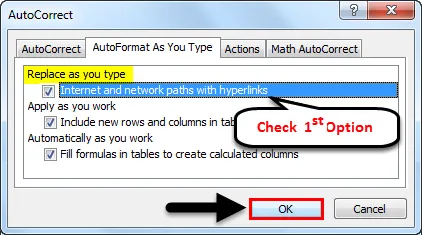
Ako vidíme nižšie, teraz získavame hypertextové odkazy na cestu k webu.

Automatické opravy v Exceli - príklad č. 3
Ďalšou kartou je Akcia . Toto je karta Prispôsobiť pre Automatické opravy v Exceli. Vykonávame akékoľvek konkrétne zmeny a pridávame nové záznamy. Kliknutím na tlačidlo Ďalšie akcie, ako je to znázornené na nasledujúcom snímke obrazovky, sa dostanete na webovú stránku podpory spoločnosti Microsoft, z ktorej si môžeme vybrať akúkoľvek možnosť akcie, ak je k dispozícii pre verziu, ktorú momentálne používame.

Matematické opravy v Exceli - Príklad č. 4
Na karte Automatické opravy máme tiež možnosť Math Automatické opravy . Toto je matematická automatická korekcia, do ktorej môžeme pridať nové matematické znaky, ktoré často používame. Takže namiesto toho, aby sme šli do rovnice, môžeme tu tieto znaky pridávať a definovať, ako sme to robili pre text a slová. Pridajme označenie stupňa. V okne Math AutoCorrect zadajte do políčka nahradiť \ deg a nahraďte ho stupňovým podpisom °, ako je to znázornené nižšie. Po jeho pridaní získame túto hodnotu v dolnej časti zoznamu.

Pros
- Týmto spôsobom sa môžeme vyhnúť chybám pri písaní nesprávnej práce, ktoré môžu brániť našim odborným schopnostiam.
- Často používané slová, v ktorých sa často dopíšeme chyby pri písaní, môžu pridať výstupný bod plus.
Čo je potrebné pamätať
- Pre bežných používateľov je veľmi dôležité opraviť tie slová, ktoré sú napísané nesprávne.
- Pred odoslaním alebo použitím niekde so všetkými pravopismi a textami vždy skontrolujte údaje, aby ste predišli tým podmienkam, v ktorých funkcia AutoCorrect funguje, ak sa do slovníka nepridáva žiadne slovo.
- Ak to nie je potrebné, vypnite funkciu Automatické opravy, pretože v niektorých situáciách musíme slová ponechať tak, ako sa má pridať. V takom prípade môže funkcia AutoCorrect opraviť iné slovo, ktoré sa dokonca nevyžaduje.
- Odporúčame nepoužiť hypertextové odkazy pre sieť a web, pretože to môže zbytočne zväčšiť veľkosť a niekedy môže dôjsť k zamrznutiu súborov, ak je v pracovnom liste príliš veľa hypertextových odkazov.
Odporúčané články
Toto bol návod na automatické opravy v Exceli. Tu sme diskutovali o tom, ako používať možnosti automatických opráv v programe Excel, spolu s praktickými príkladmi a šablónou programu Excel na stiahnutie. Môžete si tiež prečítať naše ďalšie navrhované články -
- Ako používať Excel AutoSave?
- Jednoduché spôsoby automatického číslovania v Exceli
- Výuky o tom, ako používať Excel Automatické dopĺňanie
- Počet slov v Exceli Jednoduché Excel výukové programy
- Slovník VBA Príklady so šablónou programu Excel